1、在做视频动画时,可将工作区设置为动感工作区。会发现界面多了个时间轴。时间轴就是从时间的维度来编辑动态视觉图像。
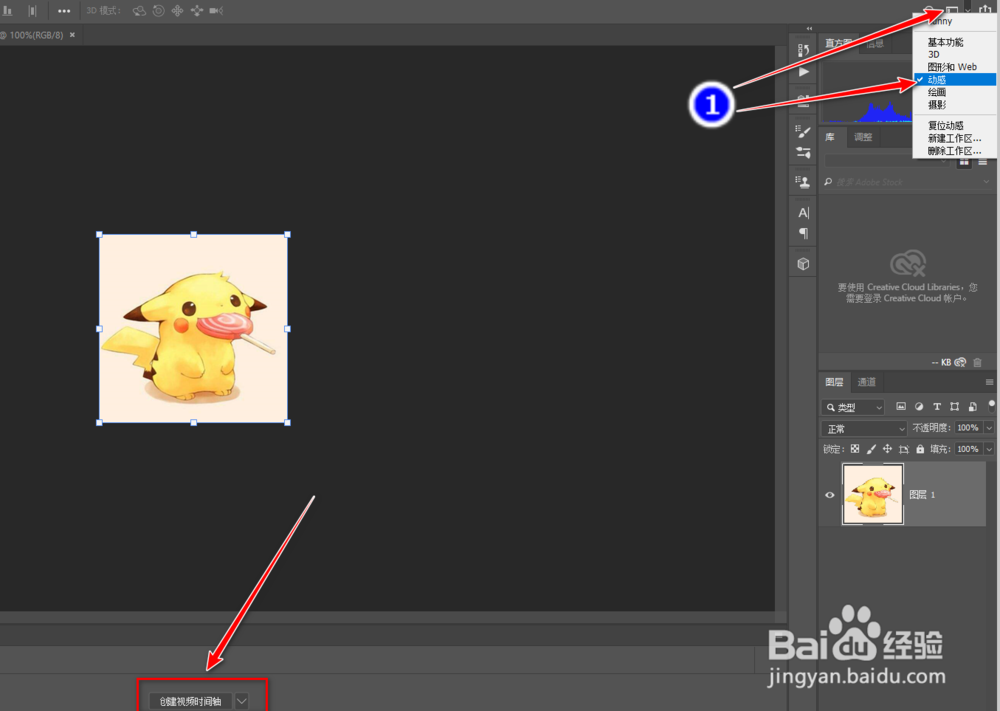
2、创建视频文档:跟创建普通文档一样。视频文档的种类很多,可以使用预设值。用于计算机或者是网络视频,可以灵活的自定义。创建完之后,界面会有个安全框。

3、点击创建时间轴,置入砷啼硎实视频素材。在文件里找到置入对象,也可以右键点击置入。还可以在已经打开的ps图片直接创建视频时间轴。

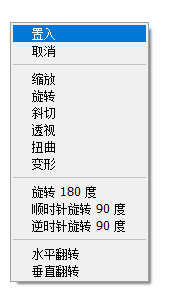
4、视频时间轴。时间轴有面板菜单可以设置帧速率。帧速率:每秒播放多少帧数。一般是一秒25帧。


5、添加视频组:视频组是最常用的视频层。时间轴上的视频层和图层是相关联的。视频组里的图层可以按时间的前后来编辑。
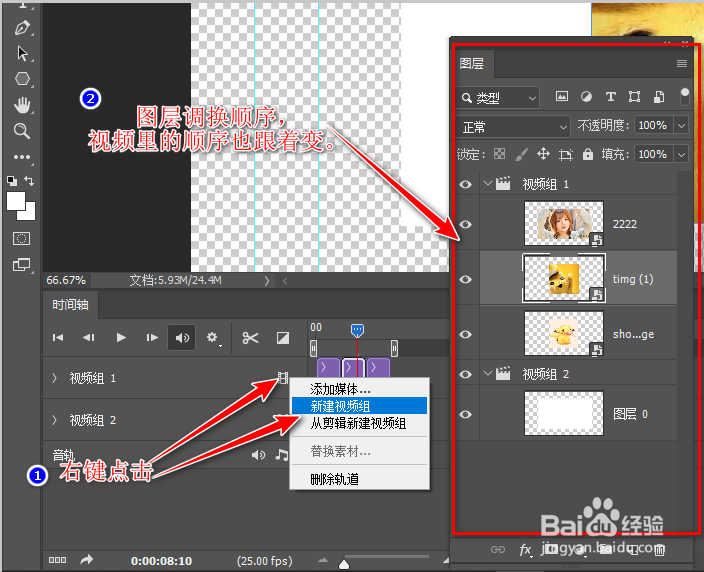
6、时间轴的时间刻度,拖拽时间块,控制时间持续长短。拉动下面的滑块可以把上面的时间娄壶狩匈块拉长来看(只是拉长长度,时间并未改变)。

7、为图层添加运动特效。右击即可进行选择。运动特效可以自定义编辑。


8、添加专场(过渡)。选择过渡效果直接拖拽至两张图片中间进行过渡应用。

9、添加音频。点击音频轨道,右击添加背景音乐。

10、裁剪视频。把过长的素材进行裁剪。把播放线拉到要剪去的位置,点击剪刀工具直接裁剪。按delete键即可删去多余的素材。

11、视频渲染。当把视频做出来后,就可以进行渲染。

12、导出视频。选择导出的参数,导出视频就收工了。

